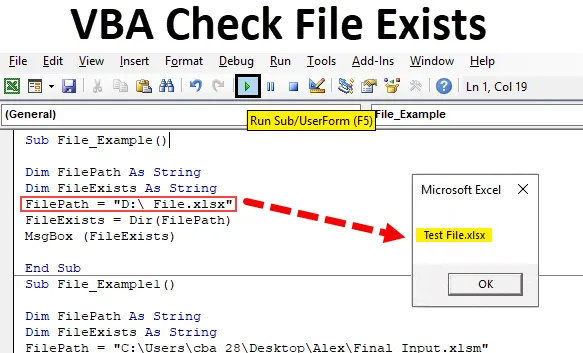
Provjerite postojanje datoteka pomoću Excel VBA
VBA Check File Exists (Provjera datoteke datoteka VBA) pomaže da provjerite postoji li datoteka na lokaciji pomoću Excel VBA. Nakon što smo u računalu spomenuli put datoteke, što ako neko izbriše datoteku ili promijeni putanju mape, očito će naš kod u takvim slučajevima pogriješiti. Za rješavanje ovog problema možemo učiniti jednu stvar prije nego što zapravo otvorimo datoteku, možemo provjeriti postoji li spomenuta datoteka ili ne.
U ovom ćemo vam članku pokazati kako provjeriti postoji li određena spomenuta datoteka ili ne.
Kako provjeriti postoji li datoteka ili ne?
- Kako excel VBA zna postoji li datoteka postoji ili ne ??
- Prema zadanim postavkama ne može !!!
- Pa kako onda ??
- Moramo upotrijebiti funkciju pod nazivom "Dir" da bismo provjerili postoji li datoteka ili ne.
Što radi DIR funkcija?
VBA DIR funkcija vraća ime datoteke s njenim proširenjem u specificiranom putu mape. Kad mapa nema nijednu datoteku, ona vraća prazan niz.
Tako ćemo pomoću ove funkcije zapravo testirati postoji li datoteka ili ne. Čak i bez funkcije DIR, možemo testirati postoji li datoteka ili ne. Neke ćemo primjere vidjeti u nastavku.
Kako se koristi VBA Provjera datoteke postoji u Excelu?
Naučit ćemo kako koristiti VBA funkciju provjere postojećih datoteka s nekoliko primjera u excelu.
Ovdje možete preuzeti datoteku VBA Provjerite datoteku Excel predložak - VBA Provjeri datoteku postoji Excel predložakPrimjer br. 1 - VBA datoteka za provjeru postoji
Ok, napišemo neki kod kako bismo testirali postoji li datoteka ili ne. Slijedite dolje navedene korake za samostalno pisanje koda.
Korak 1: Za to idite na VBA prozor i ispod izbornika Umetanje odaberite Modul kao što je prikazano u nastavku.
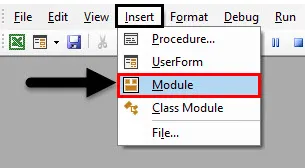
Korak 2: Pokrenite podprocesuru.
Kodirati:
Sub File_Example () Kraj Sub
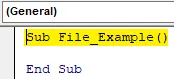
Korak 3: Definirajte varijablu kao String.
Kodirati:
Sub File_Example () Dim FilePath kao String End Sub
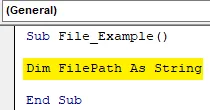
Korak 4: Sada želim testirati datoteku nazvanu "Poglavlje 11. InputBoxes.xlsm "u mom e-pogonu". Datoteku datoteke dodijelit ću ovoj varijabli.
Kodirati:
Sub File_Example () Dim FilePath kao string string FilePath = "D: \ Test File.xlsx" End Sub
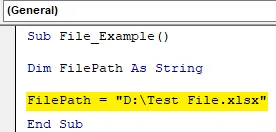
Korak 5: Sada definirajte još jednu varijablu za primjenu DIR funkcije.
Kodirati:
Pod File_Example () Dim FilePath kao niz Dim Dim FileExists kao string FilePath = "D: \ Test File.xlsx" End Sub
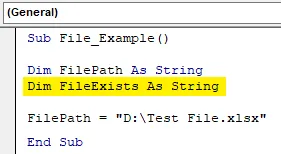
Korak 6: Sada za drugu varijablu otvorite DIR funkciju.
Kodirati:
Pod File_Example () Dim FilePath kao string Dim FileExists kao string FilePath = "D: \ Test File.xlsx" FileExists = Dir (Kraj sub
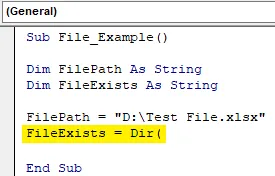
Korak 7: Za funkciju DIR potreban je put datoteke. Budući da smo put datoteke dodijelili varijabli "FilePath", ovu varijablu jednostavno možemo proslijediti DIR funkciji.
Kodirati:
Pod File_Example () Dim FilePath kao string Dim FileExists kao string FilePath = "D: \ Test File.xlsx" FileExists = Dir (FilePath) Kraj Sub
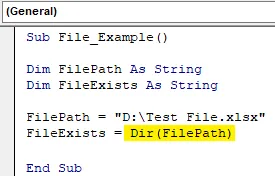
Korak 8: Sada funkcija DIR vraća samo naziv datoteke kao "Poglavlje-11. InputBox "iz spomenutog puta datoteke. Dakle, pokazajmo rezultat u okviru s porukama.
Kodirati:
Sub File_Example () Dim FilePath kao string Dim FileExists kao string FilePath = "D: \ Test File.xlsx" FileExists = Dir (FilePath) MsgBox FileExits End Sub
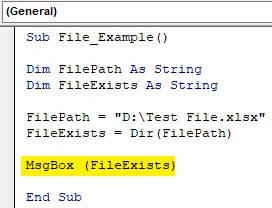
Korak 9: Sada pokrenite makronaredbu da biste vidjeli rezultat.
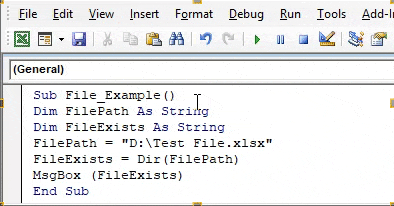
Budući da na spomenutom putu postoji datoteka, naša DIR funkcija filtrirala je naziv datoteke s ogromnog puta.
Korak 10: Sada ću promijeniti ime datoteke u drugu stvar koja nema na spomenutom putu.
Kodirati:
Pod File_Example () Dim FilePath kao string Dim FileExists kao string FilePath = "D: \ File.xlsx" FileExists = Dir (FilePath) MsgBox (FileExists) Kraj sub
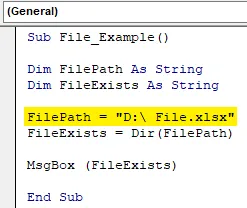
Korak 11: Ako sada pokrenem kod, vratit će prazan niz u okvir s porukom.
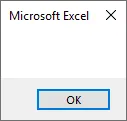
DIR funkcija je najprikladnija za upotrebu s IF izjavom u VBA. Iznad smo mogli vidjeti samo naziv datoteke s njenim proširenjem ako postoji ili bismo mogli vidjeti samo prazan niz.
Primjer br. 2 - DIR s IF uvjetom
Korak 1: Ali koristeći IF izjavu s funkcijom DIR, možemo promijeniti svoje rezultate. Za primjer pogledajte donji kôd.
Kodirati:
Pod File_Example1 () Dim FilePath kao niz string Dim FileExists kao string string FilePath = "C: \ Users \ cba_28 \ Desktop \ Alex \ Final Input.xlsm" FileExists = Dir (FilePath) Ako FileExists = "" Onda MsgBox "datoteka ne postoji spomenuti put "Else MsgBox" Datoteka postoji u spomenutom putu "Kraj If End Sub
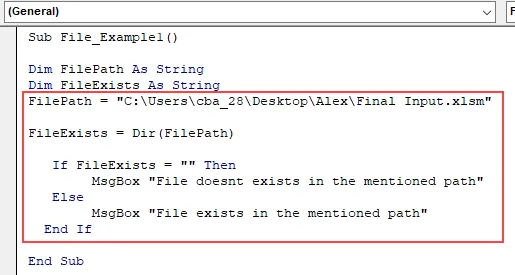
Korak 2: Ovdje IF uvjet provjerava je li vrijednost varijable "FileExists" ništa ("") ili ne. Ako vrijednost varijable nije ništa (""), ona će vratiti rezultat kao "Datoteka ne postoji na spomenutom putu", ili će vratiti rezultat kao "Datoteka postoji u spomenutom putu"
Ispod je primjer snimke zaslona istog.
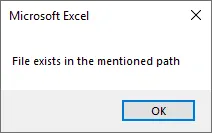
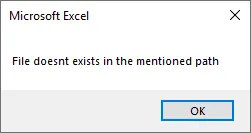
Pomoću funkcije DIR možemo provjeriti postoji li datoteka ili ne.
Preporučeni članci
Ovo je vodič za postojanje datoteke VBA Check File. Ovdje smo raspravljali o tome kako koristiti Excel VBA funkciju provjere postojećih datoteka uz praktične primjere i preuzeti Excel predložak. Možete i pregledati naše druge predložene članke -
- Kopiraj funkciju lijepljenja u VBA
- Podstring Excel funkcija
- VBA pretplata izvan dometa
- Formula ISNUMBER Formula